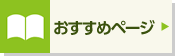よくわかる 初心者のためのパソコン入門<改訂版>
Windows10 April 2018 Update対応
本書は、Windows 10対応のパソコンをお使いの初心者の方を対象に、マウス・タッチ操作から、インターネット、メール、セキュリティ対策まで、パソコンを使うのに必要な基礎知識や基本操作を幅広く習得できるテキストです。
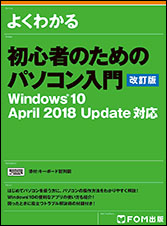
| 定価 | 1,100 円 (本体 1,000 円) |
|---|---|
| 型番 | FPT1801 |
| ISBNコード | 978-4-86510-356-4 |
| 仕様 | A4変型判 198ページ |
| 添付 | キーボード配列図 |
| 発行日 | 2018年6月18日 |
ご購入
<2021年11月以降にアップデートした方へ>
本書は、Windows 10 April 2018 Updateを適用した環境で開発しておりますが、Windows 10 November 2021 Updateを適用された方にもご利用いただけるように、補足資料を提供しております。ダウンロードしてご利用ください。
(2022年1月時点でのWindows 10で動作確認をしております。)
Windows 10 バージョン21H2を利用する場合の補足資料
<2020年5月以降にアップデートした方へ>
本書は、Windows 10 April 2018 Updateを適用した環境で開発しておりますが、Windows 10 May 2020 Updateを適用された方にもご利用いただけるように、補足資料を提供しております。ダウンロードしてご利用ください。
(2020年7月時点でのWindows 10で動作確認をしております。)
Windows 10 バージョン2004を利用する場合の補足資料
はじめてパソコンを使う方に、わかりやすく解説!
知っておきたいパソコンの基礎知識や基本操作などを噛み砕いた言葉でわかりやすく解説しています。
この1冊で文字入力・インターネット・メール・セキュリティの基本がすべてわかる!
はじめてパソコンを使う方に必要な知識を1冊にまとめました。これ1冊を学習すれば、パソコン生活をスムーズにスタートできます。
Windows 10の便利なアプリの使い方もご紹介!
ブラウザー「Microsoft Edge」や、写真を表示・加工できる「フォト」アプリ、地図を表示できる「マップ」アプリなど、Windows 10に標準で搭載されている便利なアプリの使い方を紹介します。
セキュリティ対策の知識が身に付く!
パソコンを安全に使うにはセキュリティ対策は必須。ウイルスや不正アクセスなどからパソコンを守る対策をわかりやすく解説しています。
困ったときに役立つトラブル解決術の付録付き!
「パソコンの電源が入らない」「画面が固まって動かない」など、パソコンを使用するうえでよくあるトラブルの解決方法を紹介しています。知っておくと役立つ知識を習得できます。
第1章 パソコンを触ってみよう
- Step1 パソコンとは?
- Step2 Windowsとは?
- Step3 マウスとタッチの使い方を覚えよう
- Step4 Windowsを起動しよう
- Step5 デスクトップを確認しよう
- Step6 スタートメニューを確認しよう
- Step7 ユーザーアカウントを確認しよう
- Step8 パソコンの電源を切ろう
第2章 ウィンドウを操作してみよう
- Step1 アプリを起動しよう
- Step2 アプリを操作しよう
- Step3 アプリを終了しよう
第3章 文字入力をマスターしよう
- Step1 キーボードへの指の置き方を確認しよう
- Step2 IMEを設定しよう
- Step3 アプリを起動しよう
- Step4 文字を入力しよう(ローマ字入力)
- Step5 文字を入力しよう(かな入力)
第4章 文書を作成しよう
- Step1 作成する文書を確認しよう
- Step2 ワードパッドの画面を確認しよう
- Step3 用紙サイズや用紙の向きを設定しよう
- Step4 書式を設定しよう
- Step5 文書を印刷しよう
- Step6 文書を保存しよう
第5章 ファイルやフォルダーを上手に管理しよう
- Step1 ファイルやフォルダーを確認しよう
- Step2 エクスプローラーを確認しよう
- Step3 新しいフォルダーを作成しよう
- Step4 作成したフォルダー内にファイルを保存しよう
- Step5 ファイルやフォルダーをコピー・移動しよう
- Step6 不要なファイルを削除しよう
- 参考学習 大切なファイルをバックアップしよう
第6章 インターネットで情報を収集しよう
- Step1 インターネットとは?
- Step2 Microsoft Edgeを起動しよう
- Step3 ホームページを閲覧しよう
- Step4 よく見るホームページを登録しよう
- Step5 ホームページに手書きメモを書き込もう
- Step6 インターネットの注意点を確認しよう
第7章 メールを送受信しよう
- Step1 メールとは?
- Step2 メールを起動しよう
- Step3 メールを送受信しよう
- Step4 連絡先を登録しよう
- Step5 メールの注意点を確認しよう
第8章 セキュリティ対策を万全にしよう
- Step1 セキュリティ対策の重要性を知ろう
- Step2 ウイルス対策・スパイウェア対策を行おう
- Step3 Windows Updateで最新の状態を維持しよう
- Step4 パソコン起動時のパスワードを変更しよう
第9章 いろいろなアプリを活用しよう
- Step1 フォトでデジタル写真を活用しよう
- Step2 マップで目的地までの行き方を調べよう
- Step3 ゲームで遊ぼう
- Step4 Cortanaでわからないことを調べよう
付録 パソコンのトラブルを解決しよう
- Q&A1 パソコンの電源が入らない
- Q&A2 自動的に画面が暗くなってしまう
- Q&A3 マウスが動かない
- Q&A4 マウスポインターが小さくて見つけにくい
- Q&A5 テンキーの数字が入力できない
- Q&A6 アルファベットがすべて大文字になってしまう
- Q&A7 印刷を実行したのにプリンターから出力されない
- Q&A8 インターネットにつながらない
- Q&A9 画面が固まって動かない
- Q&A10 パソコンの動きが遅くなった
索引
ローマ字・かな対応表
データダウンロード
ダウンロードはありません
正誤表
正誤表はありません